
[PDF facile] Comment convertir un PDF en image avec les 7 meilleures méthodes

PDF est le format préféré pour le partage de fichiers. Cependant, dans certaines situations, vous devrez peut-être convertir un PDF en image. C’est le cas si le document PDF que vous envisagez d’envoyer est trop volumineux pour être téléchargé en ligne ou si vous prévoyez d’ajouter des éléments visuels à un document avant de l’utiliser pour une présentation. Si vous envisagez de convertir une image en PDF pour la première fois, vous ne connaissez peut-être pas les meilleurs outils à utiliser.
Par conséquent, pour vous aider à prendre une décision éclairée, ce guide a partagé différents outils hors ligne et en ligne pour vous offrir un moyen rapide et sans effort de convertir votre document sans compromettre la qualité de l’image.
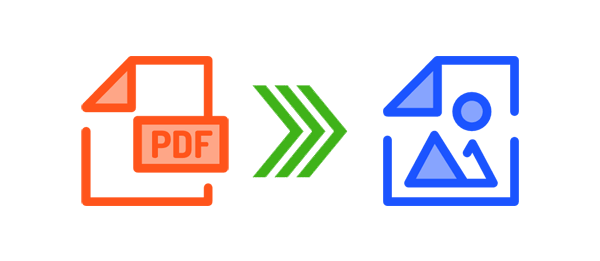
Les outils PDF hors ligne sont un excellent choix pour convertir des documents PDF en fichiers image, car ils ne nécessitent pas que les utilisateurs disposent d'une connexion Internet, contrairement à l'alternative en ligne. Ils disposent également d’une interface utilisateur simplifiée qui rend le processus de conversion rapide et facile, même pour les nouveaux utilisateurs.
Voici quelques options qui méritent d’être envisagées.
Coolmuster PDF en JPG est un outil en ligne polyvalent, sûr et rapide qui convertit les PDF en images. Il transforme sans effort vos PDF en JPG, JPEG, PNG, TIFF, BMP et GIF. Vous pouvez convertir vos fichiers par lots sans interférer avec le format d’origine du texte.
Avec ce convertisseur PDF-image, votre texte est sécurisé grâce au cryptage de haut niveau. Il vous permet également de personnaliser ou de sélectionner les pages que vous souhaitez pour la conversion. Il est spécialement conçu pour répondre aux besoins de conversion les plus complexes. Vous pouvez l Coolmuster PDF en JPG utiliser pour un usage professionnel et individuel, d'autant plus qu'il est facile à utiliser.
Les caractéristiques de Coolmuster PDF en JPG sont les suivantes :
Prêt à convertir des PDF en images avec Coolmuster PDF en JPG ? Voici les étapes à suivre :
01Téléchargez, installez et lancez le Coolmuster PDF en JPG. Cliquez sur Ajouter un fichier ou Ajouter un dossier pour télécharger le PDF à convertir. Si ce n’est pas le cas, vous pouvez glisser-déposer vos documents sur l’interface utilisateur.
02Choisissez votre plage de pages préférée parmi les trois options disponibles et définissez l’option de dossier de sortie en cliquant sous l’icône de navigation (...). Sélectionnez le format d’image souhaité (JPG, PNG, TIF, BMP ou GIF) en cliquant sous l’icône de mode.

03Cliquez sur Démarrer pour convertir vos PDF en images. Une fois le processus de conversion terminé, cliquez sur Afficher dans le dossier pour afficher vos fichiers de sortie.

Adobe Reader est l’un des meilleurs outils PDF pour visualiser les fichiers PDF. Il peut également effectuer différentes tâches, notamment la signature de PDF et la conversion de fichiers PDF en images. L’un des avantages notables de l’utilisation d’Adobe Reader comme convertisseur PDF-image est que vous pouvez choisir entre différents types de fichiers image. De plus, vous pouvez modifier les paramètres de l’image à votre guise.
Voici comment enregistrer un PDF en tant qu'image à l'aide d'Adobe Reader.
Étape 1. Téléchargez, installez et lancez l’application Adobe Reader sur votre appareil. Ouvrez le document PDF que vous souhaitez convertir en image avec cette application. Cliquez sur l’option Outils et choisissez Exporter dans la section Créer et modifier .

Étape 2. Choisissez votre option d’image préférée (JPEG étant la plus couramment utilisée) et cliquez sur l’icône à côté de celle-ci pour accéder aux options de paramètres.

Étape 3. Configurez le paramètre de fichier en fonction de la qualité du format, de la couleur et de l’échelle de gris de l’image que vous souhaitez produire. Cliquez sur OK , puis cliquez sur Exporter.
Étape 4. Une boîte de dialogue s’affiche lorsque le processus de conversion est terminé. Enregistrez votre fichier dans la destination de votre choix, donnez-lui un nom, puis cliquez sur Enregistrer.
Plus de solutions PDF :
Examen de Microsoft PDF Editor et 4 meilleures alternatives à Microsoft PDF Editor
Libérer la puissance de Microsoft Print to PDF : un examen complet
Si vous avez quelques fichiers PDF que vous souhaitez convertir en images, un moyen simple de le faire est d’utiliser des convertisseurs PDF en ligne. La plupart des outils en ligne peuvent ne pas avoir les fonctionnalités premium telles que la conversion par lots de PDF en image. Mais une chose que vous allez adorer à leur sujet, c'est qu'ils convertiront les PDF en fichiers image sans effort sans compromettre la qualité de vos fichiers. De plus, la plupart des outils garantiront la sécurité de votre document car les fichiers téléchargés et convertis seront supprimés immédiatement ou peu de temps après la fin du processus de conversion.
Voici quelques convertisseurs PDF qui valent la peine d’être essayés.
SmallPDF est un excellent choix pour la conversion de PDF en images car il offre une conversion transparente mais sécurisée des documents PDF. Tout d’abord, cet outil en ligne utilise le cryptage TLS pour télécharger des fichiers sur le serveur. De plus, tous les fichiers convertis sont automatiquement supprimés une heure après la fin. Pendant le processus de conversion, la qualité des images restera intacte.
Voici comment créer une image PDF à l'aide de smallPDF.
Étape 1. Accédez à la page Convertir un PDF en JPG de SmallPDF et cliquez sur Choisir un fichier pour télécharger le PDF que vous souhaitez convertir en image à partir de l'espace de stockage de votre ordinateur. Vous avez également la possibilité de télécharger votre fichier via Dropbox et Google Drive.

Étape 2. Choisissez de convertir des pages entières ou d’extraire des images uniques (disponible uniquement pour les utilisateurs professionnels) et cliquez sur Choisir une option.
Étape 3. Téléchargez l’image convertie sur votre ordinateur. Vous pouvez également l’enregistrer sur Dropbox ou Google Drive.
SodaPDF est l’un des meilleurs outils pour convertir des PDF en images, car toutes les pages de votre document PDF seront automatiquement converties en fichiers JPEG séparés. De plus, toutes les images seront enregistrées dans un seul dossier ZIP. Chacune des images extraites sera enregistrée en fonction des numéros de page de votre document PDF. Cet outil vous offre également différentes options pour télécharger vos documents, notamment Google Drive, Dropbox et à partir de l’espace de stockage de votre ordinateur.
Voici comment enregistrer un PDF en tant qu'image à l'aide de SodaPDF.
Étape 1. Rendez-vous sur la page PDF to JPG de SodaPDF et cliquez sur Choisir un fichier pour télécharger le fichier que vous souhaitez convertir en image. Si ce n'est pas le cas, vous avez la possibilité de le télécharger via Google Drive ou Dropbox, et votre document sera automatiquement converti en image en quelques secondes.

Étape 2. Cliquez sur Télécharger sur votre appareil ou Enregistrez-le directement sur Google Drive ou Dropbox.
PDF24 Tools offre un moyen pratique de convertir des PDF en images, car aucune inscription n’est requise avant de commencer le processus de conversion. Vous avez également la possibilité d’ajuster la qualité des images à partir des pages que vous choisissez. De plus, vous pouvez augmenter le nombre de points par pouce (DPI) pour obtenir des images de meilleure qualité, mais plus grandes. Cet outil valorise la sécurité de vos documents, c’est pourquoi les fichiers soumis seront supprimés du serveur peu de temps après leur conversion.
Découvrez comment convertir un PDF en image avec les outils PDF24.
Étape 1. Accédez à la page PDF vers le convertisseur d'images des outils PDF24 et cliquez sur Choisir des fichiers pour télécharger les documents que vous prévoyez de convertir en images. Si ce n’est pas le cas, faites glisser et déposez vos fichiers PDF sur l’interface utilisateur pour les télécharger automatiquement.

Étape 2. Une fois téléchargé, choisissez votre format d’image préféré, le type de couleur de l’image, les points par pouce (DPI) et la qualité de l’image. Cliquez sur Convertir pour lancer le processus de conversion.
Étape 3. Cliquez sur Télécharger pour enregistrer le fichier image sur votre appareil. Vous pouvez ensuite choisir Effacer pour supprimer le fichier converti sur le serveur PDF24.
ZAMZAR est un outil fiable qui permet de convertir sans effort des PDF en images de haute qualité car il garantit une sécurité de premier ordre pendant le processus de conversion. Les données traitées par cet outil transitent par un centre de données sécurisé qui utilise des systèmes de contrôle d’accès multifactoriel. Cet outil dispose également d’une interface facile à utiliser, ce qui le rend facile à naviguer, même pour les débutants.
Voici comment créer une image PDF à l'aide de ZAMZAR.
Étape 1. Allez sur la page de conversion PDF en Jpg de ZAMZAR et appuyez sur Choisir des fichiers pour télécharger votre document. Les autres options de téléchargement incluent Dropbox, l’URL du site Web, Onedrive et Google Drive.

Étape 2. Une fois téléchargé, cliquez sur Convertir maintenant pour commencer le processus de conversion.
Étape 3. Cliquez sur Télécharger et enregistrez votre fichier image sur votre appareil.
À lire aussi :
Comment convertir JPG en PDF avec Adobe et les meilleures alternatives
Comment convertir une photo en PDF : 3 méthodes en ligne et 3 hors ligne dévoilées
iLovePDF est votre meilleur pari pour convertir des PDF en images de haute qualité, car il fonctionne de manière transparente sur de nombreux appareils tant qu'ils sont connectés à Internet. Il n’y a pas non plus de limites de documents spécifiques ou d’enregistrement requis. Tout ce que vous avez à faire est de télécharger votre fichier et d’obtenir les images souhaitées en quelques clics. Pour améliorer la sécurité de vos fichiers convertis, cet outil les supprimera deux heures après la conversion.
Découvrez les étapes à suivre lors de l’utilisation de ce convertisseur PDF-image.
Étape 1. Cliquez sur Sélectionner des fichiers PDF pour télécharger un document à partir de votre appareil. Parmi les autres options disponibles, citons Google Drive et Dropbox.

Étape 2. Choisissez l’option Page en JPG pour convertir chaque page du PDF en image. Définissez le niveau de qualité sur Élevé et cliquez sur Convertir en JPG.

Étape 3. Cliquez sur Télécharger les images JPG pour enregistrer l’image résultante sur votre appareil. Il est également possible d'enregistrer votre document sur Google Drive et Dropbox. Vous pouvez supprimer le fichier après avoir enregistré votre document.
Si vous cherchez des moyens de convertir des PDF en images en haute qualité, les outils hors ligne et en ligne mentionnés dans ce guide vous offriront une expérience de conversion fluide sans compromettre la qualité de votre image. Ils disposent également d’une interface utilisateur facile à utiliser, de sorte que vous pouvez toujours terminer le processus de conversion en quelques clics. N'oubliez pas que les outils hors ligne sont parfaitement adaptés si vous travaillez avec plusieurs documents PDF, car ils prennent en charge le traitement par lots des documents PDF.
Pour une expérience transparente lors de la conversion de PDF en images, vous devriez envisager d’utiliser le Coolmuster PDF en JPG.
Articles connexes :
Comment mettre en avant un document PDF : 7 méthodes expertes dévoilées
[Ne peut pas manquer] 7 façons gratuites et faciles d'extraire du texte d'un PDF
Comment extraire efficacement des données de PDF : votre guide complet
Des pixels aux images : l’art de la conversion Adobe PDF en JPG
Comment transformer une image en PDF gratuitement [Méthodes hors ligne et en ligne]
Examen du logiciel de compteur de mots PDF : solutions en ligne et hors ligne





